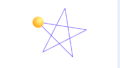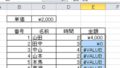動画編集ってどうやるの?

「動画を公開するのに人の顔や車のナンバーにモザイクをかけたい」
「動画編集ってみんな何のソフトを使って編集しているのかな?」

「動画を見る機会も増えるとともに、作り方も気になってきますよネ」
っということで、ちょっと試したことなどを・・・
実際に作りたいイメージがある方は、実際に作りながら、編集しながら実践形式で作業した方がわかりやすいです。

「YouTubeに動画をアップロードするには、どうすればいいの?」
との悩みもありますよネ・・・・

「アカウント」ってどうすればいいの?」
写真や動画を繋げて1本の動画にするだけであれば、Windowsの「フォト」アプリケーションで可能です。
スマホのアプリケーションでも可能となっています。最近では、「VLLO」というアプリケーションがあります。
mac OS だと、「iMovie」となります。
どのような編集をするか?
全体像のイメージ化の練習にもなるので、お試しください。
まずは、無料で出来ることからはじめて、慣れてくると高度なスキルを要するアプリケーションで、といった感じで段階的にスキルアップしていくのがよいかと思います。
ファイルの保存、コピーなどよく解らない?そんな状況であれば、ファイルの取込・保存方法からはじめていきましょう。
主な編集としては?
動画をカットする。
Windowsの「フォト」アプリケーションではできませんので、別途、動画編集ソフト・アプリケーションが必要となります。
元々、Windowsにあった MovieMaker でもこの機能はありました。
また、スマホで撮影される場合は、スマホのアプリケーションソフトでもデキます。
動画・写真を繋げる
動画や写真、または、画像やタイトル画面を並べる
ほぼ、全てのアプリケーションで可能です。
少し魅せ方を考えるならば、切り替え時のアニメーションなど追加していくとよいでしょう。
動画や写真に文字を追加する
こちらもほぼ全ての編集用アプリケーションで可能ですが、
時間制御などに対応していないアプリケーションもあります。
文字を出す位置、色、大きさなど、見やすくするとよいでしょう。
動画の一部にモザイクをかける。
この機能は、、Windowsの「フォト」アプリケーションではできませんでしたので、動画編集ソフト・アプリケーションが必要になります。(知らないだけかも知れませんが・・・)
キャラクターで顔を変えるなどでも対応できますが、この作業は、少し手間となります。
YouTubeの動画エディタ機能で、モザイク編集が可能となっています。
簡単に思えている方も多いですが、基本的には、コマ送りでの微調整も必要になってきますので、あらかじめ、動画を撮影する段階で工夫しておくとよいでしょう。
動画編集するアプリケーションは?

お勧めのアプリケーションは?

有名な編集ソフトとしては?
以下のアプリケーションがあります。
初心者にお勧めなのは、
「filmore」
少し高度な技が必要ならば、
など、があります。
どれが簡単?扱いやすい?かは、個人差もありますので、体験版などでお試し下さい。
「iMyFone Filme」を試してみた
詳細は、こちらのページにて
画面の構成も解りやすいパターンなので、初心者でも大丈夫
アイコンも解りやすいので、迷子になることなく、編集が楽しめる感じです。
動画編集作業のコツってなんだろ?
思いつきで編集していくのではなく、しっかりとした計画を立て編集作業に入ると、サクっとできるかと思います。何でも計画ですw
動画、写真の順番、切替効果、タイトル、エンディング、コメントなど
あらかじめ、構成を考えてからスタートすると、よいかと思われます。
何ができるか解らないから、できない
のではなく、A案、B案っと出来ること、自分でできそうなことを試しながら作業していく方がより効率的になることでしょう。
悩むよりも、楽しく、編集作業も楽しんで下さい♪
動画編集をしてみたいことができるソフト・アプリケーションで編集するか?
編集作業が楽なように、あらかじめ撮影しておくか?
というこも考えながら、、、撮影したり編集していくとよいでしょう。
編集する内容がなければ、それが一番よいかと思います。
YouTubeって、どうやって始めるの?
用意するもの
・メールアドレス(gmailのアカウントを取得しましょう)
・パスワード
IDとパスワードです。
いつも使っているメールアドレスでもいいですし、YouTube用に、無料で取得できる専用のメールアドレスを用意してもよいでしょう。
スマホを持たれている方は、既にアカウントを持っていると考えられます。
まず、YouTubeというよりもGoogleアカウントとして登録します。
Google AdSenceも必要となりますので、お仕事とかでGoogle Mapにお店を出すのも同じアカウントとなります。
パソコン購入時にも、Microsoft アカウントを取得されるようになっているので、この辺りは、慣れていますよね?
詳細は、YouTubeのヘルプを参照して下さい。⇒YouTubeヘルプ
なお、YouTubeのアカウントは、複数作れます。
まずは、使い方に慣れるためにも、アップロードして説明文を書くといったことからはじめていきましょう。
人のマネ事はやめて、自分のオリジナル動画を作っていきましょう。
不正かもしれない動画はたくさんありますが、不正と知りつつマネをするのはやめましょう。
最新の利用規約を一通り目を通して下さい。

スマホを利用されている方は、気が付かない間にアカウント取得されています。
Googleアカウントで管理されています。
動画を公開するチャンネルを作り、アップロードしていきます。